随着科技的发展,2合1平板电脑逐渐成为人们工作与生活中的得力助手。华为作为市场上的领先品牌,其2合1平板电脑因其优秀的性能和出色的便携性,赢得了众多消...
2025-04-28 19 怎么办
如今,电脑已成为我们生活和工作中必不可少的工具之一。然而,有时我们可能会遇到无法连接热点的问题,这给我们的日常使用带来了一定的困扰。本文将为大家介绍解决这一问题的方法和技巧。
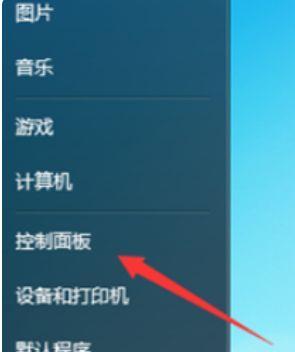
一:检查网络设置
在解决无法连接热点的问题之前,首先要检查电脑的网络设置是否正确。点击屏幕右下角的网络图标,选择“网络和Internet设置”,确保Wi-Fi选项处于打开状态,并检查是否选择了正确的热点。
二:重新启动电脑和路由器
有时,电脑和路由器之间可能存在一些临时的通信问题,导致无法连接热点。此时,我们可以尝试重新启动电脑和路由器,等待几分钟后再次连接,通常可以解决问题。
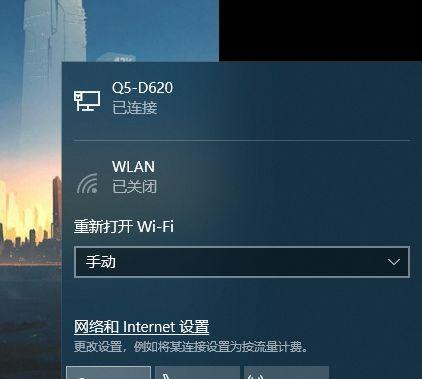
三:确保密码输入正确
要连接一个加密的热点,我们必须正确输入密码。请确保密码的大小写和特殊字符是否输入正确,并注意键盘上是否开启了大写锁定。
四:检查电脑的Wi-Fi适配器
有时,电脑的Wi-Fi适配器可能出现问题,导致无法连接热点。我们可以通过在设备管理器中检查适配器是否正常工作。如果发现问题,可以尝试更新适配器的驱动程序或者联系售后服务获取支持。
五:移动电脑和路由器的位置
在一些特殊的情况下,电脑和路由器之间的距离过远或者有物体阻隔可能会导致无法连接热点。尝试将电脑和路由器靠近一些,并确保两者之间没有障碍物,看看是否能够解决问题。
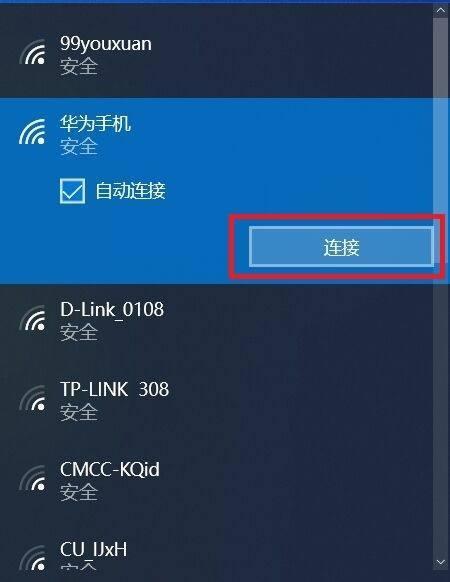
六:检查路由器的设置
路由器设置可能会影响到电脑的连接。我们可以通过输入路由器的IP地址进入路由器管理页面,检查是否启用了MAC地址过滤或者其他限制性设置,如果有需要,可以进行相应的调整。
七:清除DNS缓存
有时,电脑上的DNS缓存可能会导致无法连接热点。我们可以通过命令提示符输入命令“ipconfig/flushdns”来清除DNS缓存,然后重新连接热点。
八:禁用并重新启用Wi-Fi适配器
在一些情况下,禁用并重新启用电脑的Wi-Fi适配器可以解决无法连接热点的问题。我们可以在网络设置中找到Wi-Fi适配器,右键点击并选择禁用,然后再重新启用。
九:更新操作系统和应用程序
有时,电脑的操作系统或者应用程序可能存在一些问题,导致无法正常连接热点。我们可以尝试更新电脑的操作系统和相关的应用程序,以获取更好的兼容性和性能。
十:检查网络驱动程序
网络驱动程序的问题也可能导致无法连接热点。我们可以在设备管理器中找到网络适配器,右键点击并选择“更新驱动程序”,然后选择自动搜索更新来更新网络驱动程序。
十一:使用网络故障排除工具
现代操作系统通常都提供了一些网络故障排除工具,可以帮助我们快速诊断和解决无法连接热点的问题。我们可以在网络设置中找到相关工具,并按照提示进行操作。
十二:重置网络设置
如果以上方法都无法解决问题,我们可以尝试重置电脑的网络设置。在网络设置中选择“网络状态和Internet设置”,找到“网络重置”选项,并按照提示进行操作。请注意,这将清除所有网络设置和连接,并需要重新设置。
十三:联系网络服务提供商
如果经过以上方法仍然无法解决问题,那么可能是由于网络服务提供商的问题。我们可以联系网络服务提供商,咨询他们的技术支持人员并寻求解决方案。
十四:寻求专业帮助
如果以上方法都无法解决问题,那么可能是电脑硬件或软件的故障导致无法连接热点。这时候我们可以寻求专业人士的帮助,如电脑维修店或厂家的技术支持团队。
十五:
无法连接热点是一个常见的问题,但通过一些简单的方法和技巧,我们通常可以解决这一问题。在遇到这种情况时,不要慌张,按照本文介绍的步骤逐一尝试,相信问题最终会得到解决。希望本文能对大家有所帮助。
标签: 怎么办
版权声明:本文内容由互联网用户自发贡献,该文观点仅代表作者本人。本站仅提供信息存储空间服务,不拥有所有权,不承担相关法律责任。如发现本站有涉嫌抄袭侵权/违法违规的内容, 请发送邮件至 3561739510@qq.com 举报,一经查实,本站将立刻删除。
相关文章

随着科技的发展,2合1平板电脑逐渐成为人们工作与生活中的得力助手。华为作为市场上的领先品牌,其2合1平板电脑因其优秀的性能和出色的便携性,赢得了众多消...
2025-04-28 19 怎么办

在互联网安全日益被重视的今天,防火墙作为网络的第一道屏障,保护着我们的信息安全。然而,不少人出于种种原因需要“跳过”这些安全措施。本文将探讨如何在合法...
2025-04-25 12 怎么办

随着科技的飞速发展,智能手机和电脑成为了我们日常生活中不可或缺的电子设备。然而,长时间使用或运行高负荷任务时,设备发热问题常常困扰着用户,尤其是华为设...
2025-04-24 14 怎么办

title:EC服务器运行缓慢解决之道:性能优化全攻略metaDescription:面对EC服务器运行缓慢的问题,本文将指导你如何进行系统化诊断...
2025-04-18 18 怎么办

一、如何查看网关路由器密码在现代社会,网络已成为人们生活中不可或缺的一部分。而网关路由器作为连接内网与外网的重要设备,其管理密码的安全性尤为关键。...
2025-04-15 20 怎么办

手写笔在我们的日常生活中扮演着重要角色,无论是绘画、绘图还是进行日常的笔记,都离不开它的辅助。但当手写笔蹭到漆面,留下难看的划痕时,我们该如何应对呢?...
2025-04-14 17 怎么办